本项目对PdfiumViewer库进行了改写,对其pdf解析部分的核心功能进行了分离和精简,使其支持任意程序调用生成渲染后图片,项目代码已全部开源 (https://github.com/LdotJdot/LumPdfiumViewerSlim)。
同时我们还给出了一个用Avalonia简单实现了渲染页面的UI,改造后的库是完全支持如Winform还有后端调用的。
下文将分享一下这个过程。
一、基于PDFium库
需求来了,就得想办法实现诶。要预览PDF文件,需要先完成对PDF的解析,即将PDF中各类数据提取出来,然后再实现对解析数据的绘制渲染到软件层面。在C#中关于PDF解析库有很多,我们优先考虑的主要为用C#对PDFium封装库。PDFium是基于由google维护的项目 (https://github.com/chromium/pdfium) (Apache-2.0 license),维护很频繁(本文发出前2小时Pdfium仓库还在更新),此外他的特点是采用动态链接库,C++编译体积很小5mb,兼容性较好,接口规范而且功能强大。
二、C#现有Pdf预览库PdfiumViewer的不便
为了不造轮子,我们找到了 PdfiumViewer (https://github.com/bezzad/PdfiumViewer,Apache-2.0 license), 是一个基于Pdfium封装后实现了预览效果的C#库。
尽管PDFium预览效果很好,但最大的问题是,PdfiumViewer中对渲染后页面的创建深度依赖了WPF框架( true ),而且是与解析渲染方法组合在一起的。由于很多内部对象大量引用了WPF元素。因此在后端调用时或用于其他如Winform、Avalonia框架时非常不方便。如果想要单纯集成至Winform或后端服务器调用那么还必须带着WPF框架过去,非常不方便,只能自定义对PdfiumViewer进行改造了。
三、Pdf预览原理检视及修改
Pdf的预览主要是由解析+渲染两部分实现。PdfiumViewer中,解析和底层渲染都是基于Pdfium库的封装调用实现的。如:,
csharp
[DllImport("pdfium.dll")]
public static extern IntPtr FPDFBitmap_CreateEx(int width, int height, int format, IntPtr first_scan, int stride);
[DllImport("pdfium.dll")]
public static extern void FPDFBitmap_FillRect(IntPtr bitmapHandle, int left, int top, int width, int height, uint color);
[DllImport("pdfium.dll")]
public static extern void FPDF_RenderPageBitmap(IntPtr bitmapHandle, IntPtr page, int start_x, int start_y, int size_x, int size_y, int rotate, FPDF flags);在PdfiumView封装的方法中,将额外考虑:
- 状态检查和DPI校正
- 位图对象管理及内存锁定
- 原生PDF渲染 (Pdfium中渲染准备)
- 背景设置和页面设置
- 实际PDF渲染 (渲染到位图)
PdfiumView封装后的方法为:
csharp
public Image Render(int page, int width, int height, float dpiX, float dpiY, PdfRotation rotate, PdfRenderFlags flags)基于这个方法仅需要传入页码(从0开始)、宽度、高度、dpi、旋转等参数,就可以得到PDF文件中指定页的渲染后图片了。
四、精简处理及Avalonia页面实现
为了更加通用,我们对PdfiumViewer中依赖WPF的代码进行了删减,主要包括书签相关的对象,滚动面板及动态渲染等,最后留下的只有指定PDF页渲染图片的功能。在大部分场景中已经够用了,而且是支持AOT发布的,也可以作为一个独立进程工具供其他程序调用。
为了测试效果,我们选择在Avalonia中创建一个可滚动的页面,创建一个虚拟模式的ItemsControl,基于Image对象用于显示最终渲染的图片页IImage:
xml
<ScrollViewer>
<ItemsControl x:Name="pageList"
IsTabStop="False"
Focusable="False"
IsHitTestVisible="True"
ItemsSource="{Binding RenderedPages.DisplayedData, Mode=OneWay}" Background="Transparent">
<ItemsControl.ItemsPanel>
<ItemsPanelTemplate>
<VirtualizingStackPanel/>
</ItemsPanelTemplate>
</ItemsControl.ItemsPanel>
<ItemsControl.ItemTemplate>
<DataTemplate>
<Image
Source="{Binding Image}"
Stretch="Uniform"/>
</DataTemplate>
</ItemsControl.ItemTemplate>
</ItemsControl >
</ScrollViewer>绑定的ViewModel很简单,主要是为了页面的延迟渲染,即滚动到哪一页,就调用上述组件的方法,实时渲染当前页图片。
``csharp
public interface IPageRender
{
public int page { get; }
public IImage Image {get;}
}
public class PageRender
{
PdfDocument _pdfDocument;
public PageRender(PdfDocument _pdfDocument, int pageNumber)
{
this._pdfDocument= _pdfDocument;
this.page = pageNumber;
}
public IImage Image=>GetImage();
IImage GetImage()
{
try
{
using var image = _pdfDocument.Render(page, 800, 1200, 192, 192);
return ConvertToAvaloniaBitmap(image);
}
catch
{
return null;
}
}
private Avalonia.Media.Imaging.Bitmap ConvertToAvaloniaBitmap(System.Drawing.Image image)
{
using (var memoryStream = new MemoryStream())
{
image.Save(memoryStream,ImageFormat.Png);
memoryStream.Position = 0;
return new Avalonia.Media.Imaging.Bitmap(memoryStream);
}
}
public int page { get; }
}
public class PageViewModel: ReactiveObject,IDisposable
{
private PdfDocument _pdfDocument;
IEnumerable<PageRender> _displayedData=[];
public IEnumerable<PageRender> DisplayedData
{
get => _displayedData;
private set => this.RaiseAndSetIfChanged(ref _displayedData, value);
}
public void Load(string path)
{
_pdfDocument?.Dispose();
_pdfDocument = PdfDocument.Load(path);
Initialize(_pdfDocument);
}
private void Initialize(PdfDocument pdfDocument)
{
_pdfDocument = pdfDocument;
// 页面范围
DisplayedData = Enumerable.Range(0, pdfDocument.PageCount).Select(o=>new PageRender(_pdfDocument, o));
}
public void Dispose()
{
_pdfDocument?.Dispose();
}
}
实现效果如下:
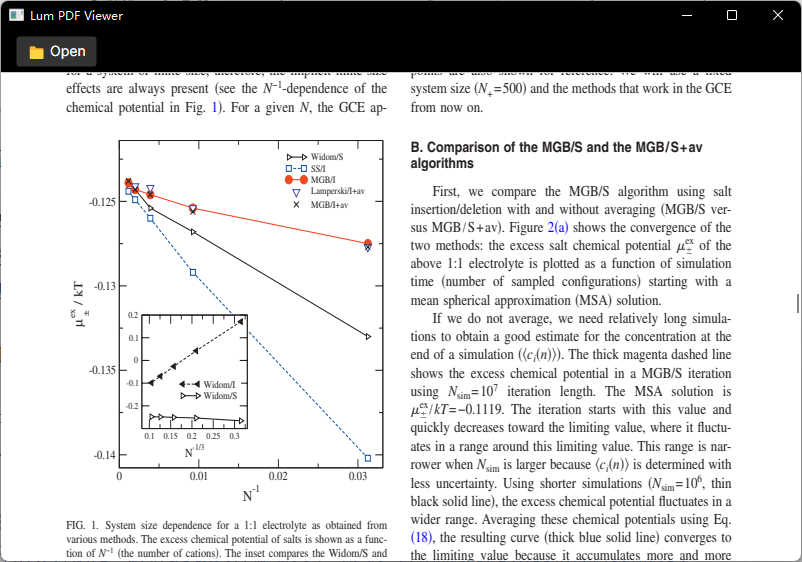
## 五、最后
尽管AOT启动速度快,但我们还是更偏向与单文件的压缩发布,因为AOT发布后,加上非托管库,体积会比较大。而单文件压缩将非托管后一起打包后大小仅不到26Mb,一个小巧的PDF阅读器就诞生了,是不是很棒。
如果你对本文建议或想法,欢迎随时交流。请关注我们的公众号`萤火初芒`,以后会和大家分享更多有趣内容,一起学习交流进步。项目代码已全部开源 (https://github.com/LdotJdot/LumPdfiumViewerSlim),欢迎给个星星。
